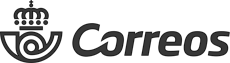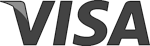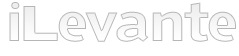Cómo cuidar mi Redmi Note 11 Pro 5G para prolongar su vida útil
Publicado por Maria
Cómo cuidar mi Redmi Note 11 Pro 5G para prolongar su vida útil
¡Tu Xiaomi Redmi Note 11 Pro 5G es una máquina impresionante! 🚀 Y como cualquier dispositivo de alto rendimiento, un cuidado adecuado es la clave para que te acompañe durante mucho, mucho tiempo. En iLevante.com, no solo te ofrecemos los mejores repuestos, sino también el conocimiento para que saques el máximo partido a tu inversión.
Este artículo es tu guía definitiva. Aquí desvelaremos todos los secretos para mimar tu Redmi Note 11 Pro 5G, desde sus especificaciones más profundas hasta cómo enfrentarte a los problemas comunes y qué piezas puedes reemplazar para darle una segunda juventud. Muchos usuarios se sienten desamparados cuando su teléfono empieza a fallar o a envejecer, recurriendo a la compra de un nuevo dispositivo prematuramente por falta de conocimiento sobre mantenimiento y opciones de reparación. Este artículo busca cambiar esa narrativa, empoderándote para tomar el control y, potencialmente, ahorrar dinero. ¡Prepárate para convertirte en un experto en el cuidado de tu Xiaomi!
Presentar el teléfono como una "inversión" valiosa justifica el esfuerzo de cuidarlo. Si percibes tu teléfono como un gasto ya hecho y amortizado, puedes ser menos proclive a invertir tiempo o dinero en su mantenimiento. Al enmarcarlo como una inversión, se fomenta una mentalidad de preservación, alineándose con el objetivo de iLevante.com de vender repuestos de calidad.
Un Vistazo Detallado: Especificaciones Técnicas del Redmi Note 11 Pro 5G que Debes Conocer
Para cuidar algo, primero hay que conocerlo a fondo. El Redmi Note 11 Pro 5G, especialmente los modelos 21091116I y 2201116SG que cuentan con el robusto procesador Snapdragon 695 5G, es una verdadera joya tecnológica. ¡Echemos un vistazo a sus entrañas!
Pantalla: Una Ventana al Mundo Digital
El dispositivo presume de una magnífica pantalla Super AMOLED de 6.67 pulgadas con resolución FHD+ (1080x2400 píxeles). Esta tecnología ofrece colores vibrantes y negros profundos. Su tasa de refresco de hasta 120Hz garantiza una fluidez increíble en animaciones y desplazamientos, mientras que el brillo puede alcanzar los 1200 nits en picos, asegurando una buena visibilidad incluso bajo luz solar directa. Para su protección, cuenta con Corning Gorilla Glass 5.
Análisis para el cuidado: La pantalla AMOLED es espectacular, pero es importante ser consciente de que es susceptible a problemas como el "burn-in" (retención de imagen) si se muestran elementos estáticos durante periodos muy prolongados a alto brillo. Además, aunque menos común en este modelo específico según los datos, las pantallas AMOLED pueden, en raras ocasiones, desarrollar la "línea verde". El Gorilla Glass 5 ofrece una sólida protección contra arañazos cotidianos, pero no convierte al teléfono en indestructible frente a caídas. La alta tasa de refresco de 120Hz, si bien es una delicia visual, consume más energía, un factor a considerar para la gestión de la batería.
Rendimiento: Potencia y Eficiencia
En su interior late el procesador Qualcomm Snapdragon 695 5G, fabricado en un proceso de 6 nm, que incluye una CPU Octa-core (2 núcleos Kryo 660 Gold a 2.2GHz y 6 núcleos Kryo 660 Silver a 1.7GHz) y una GPU Adreno 619. Se acompaña de configuraciones de 6GB u 8GB de RAM LPDDR4X y opciones de almacenamiento interno de 64GB o 128GB UFS 2.2, que además es ampliable mediante una tarjeta microSDXC.
Análisis para el cuidado: El Snapdragon 695 5G es un chipset eficiente y muy capaz para el uso diario, multitarea y la mayoría de juegos con configuraciones moderadas. El almacenamiento UFS 2.2 asegura velocidades de lectura y escritura decentes para una experiencia fluida. La posibilidad de expandir el almacenamiento con una tarjeta microSDXC es un gran punto a favor para la longevidad del dispositivo, permitiendo liberar espacio interno y mantener el rendimiento óptimo a largo plazo.
Cámaras: Captura tus Momentos
El sistema de cámaras trasero está liderado por un sensor principal de alta resolución de 108MP con una apertura de f/1.9. Este se complementa con un sensor ultra gran angular de 8MP (f/2.2, campo de visión de 118º) y un sensor macro de 2MP (f/2.4). La cámara frontal, para selfies y videollamadas, es de 16MP (f/2.5). En cuanto a la grabación de vídeo, ambos conjuntos de cámaras están limitados a 1080p a 30fps.
Análisis para el cuidado: El sensor principal de 108MP es, sin duda, un punto fuerte para la fotografía. Sin embargo, la capacidad de grabación de vídeo a 1080p@30fps ha sido señalada por algunos usuarios como mediocre o limitada para un dispositivo de esta categoría. Los módulos de cámara son componentes delicados; proteger sus lentes de arañazos y golpes es fundamental para mantener la calidad de imagen.
Batería: Energía para Todo el Día y Más
El Redmi Note 11 Pro 5G está alimentado por una generosa batería de Li-Po de 5000mAh. Una de sus características más destacadas de la Batería 5000mAh Xiaomi Redmi Note 11 Pro 5G BN5E es su capacidad de carga rápida de 67W, que según Xiaomi, puede cargar el 50% de la batería en solo 15 minutos y alcanzar el 100% en aproximadamente 42 minutos.
Análisis para el cuidado: La gran capacidad de la batería y la carga ultrarrápida son grandes ventajas. No obstante, es importante considerar que la carga rápida constante puede generar más calor, y el calor es uno de los factores que pueden acelerar la degradación de las baterías de Li-Po a largo plazo. Gestionar los hábitos de carga será clave para preservar su salud.
Construcción y Durabilidad: Diseño y Resistencia
Este modelo presenta un diseño con cristal tanto en la parte frontal (Gorilla Glass 5) como en la trasera, con un marco de plástico. Sus dimensiones son 164.2 x 76.1 x 8.1 mm y tiene un peso de 202 gramos. Cuenta con una certificación IP53, que le otorga resistencia al polvo y a salpicaduras de agua.
Análisis para el cuidado: El uso de cristal en ambas caras le da un aspecto premium, pero también lo hace más susceptible a daños por caídas en comparación con materiales como el plástico o el metal. El marco de plástico puede ayudar a absorber parte del impacto. La certificación IP53 significa que está protegido contra la entrada limitada de polvo y contra salpicaduras de agua pulverizada verticalmente (como una lluvia ligera) , pero de ninguna manera es sumergible. Evitar la exposición directa y prolongada a líquidos es crucial, ya que el daño por agua puede llevar a fallos graves, incluyendo problemas en la placa base.
Conectividad y Otros Detalles
El Redmi Note 11 Pro 5G está bien equipado en conectividad, ofreciendo 5G, Wi-Fi 802.11 a/b/g/n/ac, Bluetooth 5.1, NFC (su disponibilidad puede depender del mercado/región), un puerto de infrarrojos (IR Blaster), un conector para auriculares de 3.5mm, y un puerto USB Tipo-C 2.0 con soporte OTG. Además, incluye altavoces estéreo y un sensor de huellas dactilares montado en el lateral.
Análisis para el cuidado: Un conjunto de conectividad muy completo. La inclusión del jack de 3.5mm y el puerto infrarrojo son características apreciadas por muchos usuarios. Los altavoces estéreo mejoran la experiencia multimedia, y mantener sus rejillas limpias es importante para la calidad del sonido. El puerto USB-C es el punto de carga y transferencia de datos, por lo que su cuidado es vital.
Software: La Experiencia MIUI
De fábrica, el dispositivo viene con Android 11 y la capa de personalización MIUI 13 de Xiaomi.
Análisis para el cuidado: MIUI es conocido por ser una capa rica en funciones y opciones de personalización. Sin embargo, también puede incluir una cantidad considerable de aplicaciones preinstaladas (bloatware) y, en ocasiones, los usuarios pueden experimentar bugs o comportamientos inesperados que afecten la experiencia general o el consumo de batería. Mantener el software actualizado y optimizar su configuración será importante.
Tabla: Especificaciones Clave del Redmi Note 11 Pro 5G (Modelo Snapdragon)
| Característica | Especificación Detallada | Implicación para el Cuidado/Longevidad |
|---|---|---|
| Pantalla | Super AMOLED 6.67", FHD+ (1080x2400), 120Hz, Corning Gorilla Glass 5 | Colores vibrantes, fluidez. AMOLED susceptible a burn-in; Gorilla Glass 5 resistente a arañazos pero no a todas las caídas. 120Hz consume más batería. Usar protector, funda y gestionar brillo/tasa de refresco. |
| Procesador | Qualcomm Snapdragon 695 5G (6 nm), Octa-core, GPU Adreno 619 | Buen rendimiento y eficiencia energética. Evitar sobrecalentamiento en tareas intensivas prolongadas. |
| RAM y Almacenamiento | 6GB/8GB LPDDR4X RAM, 64GB/128GB UFS 2.2, ampliable microSDXC | Suficiente para multitarea. UFS 2.2 es rápido. MicroSDXC es clave para liberar espacio interno y mantener agilidad. |
| Cámaras Traseras | 108MP (f/1.9) principal + 8MP ultra gran angular + 2MP macro. Vídeo 1080p@30fps | Alta resolución en fotos. Vídeo limitado. Proteger lentes de arañazos. |
| Cámara Frontal | 16MP (f/2.5). Vídeo 1080p@30fps | Buena para selfies. Proteger lente. |
| Batería | 5000mAh Li-Po, carga rápida 67W | Gran autonomía. Carga rápida genera calor; moderar su uso y evitar cargar/usar intensivamente a la vez para preservar salud de la batería. |
| Construcción | Frontal/trasera de cristal (Gorilla Glass 5), marco de plástico, IP53 | Diseño premium pero frágil. IP53 solo protege de polvo y salpicaduras leves, no inmersión. Usar funda. |
| Software | Android 11, MIUI 13 | Rico en funciones, pero puede tener bloatware o bugs. Mantener actualizado (con cautela) y optimizar ajustes. |
El balance entre características premium y puntos de fragilidad es evidente. El teléfono ofrece una pantalla AMOLED de 120Hz y cámaras de alta resolución, pero su construcción de vidrio y la limitación de la resistencia al agua IP53 son puntos críticos para el cuidado. Los usuarios pueden verse atraídos por las características de gama alta pero deben ser conscientes de que estas no implican invulnerabilidad. La resistencia IP53 es solo para salpicaduras, no inmersión, un detalle crucial para la prevención de daños por agua, que puede llevar a fallos graves de placa base.
Además, el software MIUI, si bien ofrece personalización, puede ser una fuente de problemas como bugs o consumo excesivo de batería si no se gestiona adecuadamente. La carga rápida de 67W es una gran comodidad, pero el calor generado es un factor conocido que acelera la degradación de la batería a largo plazo si no se usa con prudencia.
Mantenimiento Proactivo: Consejos Clave para Cuidar tu Redmi Note 11 Pro 5G
Un mantenimiento proactivo es la mejor estrategia para asegurar que tu Redmi Note 11 Pro 5G te brinde años de servicio confiable. Aquí te ofrecemos consejos esenciales divididos en protección física, optimización de la batería y cuidado del software y almacenamiento.
Protección Física Inteligente 🛡️ – ¡Más Vale Prevenir!
Tu Redmi Note 11 Pro 5G luce un diseño elegante con superficies de cristal (Gorilla Glass 5 tanto en el frontal como en la trasera ), lo que lo hace atractivo pero también vulnerable. Una funda de buena calidad no es un gasto superfluo, ¡sino una inversión inteligente! Busca una que ofrezca protección robusta en las esquinas y un ligero reborde que sobresalga por encima de la pantalla y los módulos de cámara. Esto puede marcar la diferencia entre un susto y una costosa reparación.
La pantalla Super AMOLED de 120Hz es, sin duda, uno de los puntos fuertes del dispositivo. Para mantenerla impoluta y a salvo de arañazos profundos o pequeños golpes que el Gorilla Glass 5 podría no resistir completamente, un protector de pantalla de cristal templado es altamente recomendable. En iLevante.com, disponemos de opciones que se ajustan perfectamente y mantienen la sensibilidad táctil.
El manejo cuidadoso diario también es crucial. Evita llevar el teléfono en los bolsillos traseros, donde podría doblarse o dañarse si te sientas encima. No lo expongas a temperaturas extremas, ya que tanto el calor excesivo (dejarlo al sol en el coche) como el frío intenso pueden afectar a la batería y otros componentes. Y recuerda: aunque cuenta con certificación IP53 contra polvo y salpicaduras, esto significa protección contra "pulverizaciones verticales de agua" , como una lluvia ligera, ¡pero no es sumergible! Mantenlo alejado de grandes masas de agua, como piscinas o bañeras, y de la humedad excesiva, como el vapor del baño. Un usuario podría pensar que Gorilla Glass 5 es suficiente, pero la experiencia demuestra que las pantallas se rompen. La protección física es una barrera directa contra daños que pueden llevar a reparaciones costosas de pantalla o problemas internos.
Optimización de la Batería para Máxima Durabilidad 🔋 – ¡Energía que Perdura!
La batería de 5000mAh de tu Redmi Note 11 Pro 5G está diseñada para ofrecer una gran autonomía, pero con algunos ajustes y buenos hábitos, puedes prolongar su vida útil y mantenerla en óptimas condiciones durante más tiempo.
Ajustes de Software Clave (Android y MIUI):
- Brillo de Pantalla: La pantalla es uno de los componentes que más energía consume. Reduce el brillo manualmente a un nivel cómodo o activa el brillo automático para que se ajuste a la luz ambiental. Lo encontrarás en Ajustes > Pantalla > Nivel de brillo.
- Tasa de Refresco: Los 120Hz proporcionan una experiencia visual muy fluida, pero consumen significativamente más batería que la tasa estándar de 60Hz. Considera cambiar a 60Hz para el uso diario y activar 120Hz solo cuando realmente lo necesites (por ejemplo, para juegos). Ve a Ajustes > Pantalla > Tasa de refresco.
- Modo Oscuro: Las pantallas AMOLED, como la de tu Redmi, ahorran energía con el modo oscuro porque los píxeles negros simplemente se apagan. Actívalo desde Ajustes > Pantalla > Modo oscuro.
- Always-On Display (Pantalla Siempre Activa): Aunque útil para ver notificaciones rápidamente, esta función consume batería de forma constante. Si no es esencial para ti, desactívala o configúrala para que se muestre solo durante unos segundos tras una notificación. Esto se gestiona en Ajustes > Pantalla siempre activa y Pantalla de bloqueo.
- Adaptive Battery (Batería Adaptable): Esta función de Android utiliza el aprendizaje automático para optimizar el consumo de las aplicaciones en segundo plano, priorizando las que más usas. Asegúrate de que esté activada en Ajustes > Batería (el nombre exacto de la subsección puede variar ligeramente en MIUI, busca opciones como "Control de actividad de aplicaciones en segundo plano" o "Batería adaptable").
- Ahorro de Batería (Battery Saver): MIUI incluye un potente modo de ahorro de batería que restringe las funciones en segundo plano, efectos visuales y el rendimiento para exprimir al máximo los últimos porcentajes de carga. Puedes configurarlo para que se active automáticamente a un nivel de batería bajo desde Ajustes > Batería > Ahorro de batería.
- Gestión de Aplicaciones: Revisa periódicamente qué aplicaciones están consumiendo más energía en Ajustes > Batería > Estadísticas de uso de la batería. Restringe la actividad en segundo plano para aquellas apps que no necesiten sincronización constante. Desinstala las aplicaciones que ya no utilices.
- Notificaciones: Un flujo constante de notificaciones no solo distrae, sino que también despierta la pantalla y consume energía. Gestiona los permisos de notificación para cada aplicación en Ajustes > Notificaciones y Centro de control > Notificaciones de aplicaciones.
- Conexiones Inalámbricas: Desactiva el Wi-Fi, Bluetooth y el GPS (Ubicación) cuando no los estés utilizando activamente. Puedes hacerlo rápidamente desde el Centro de control.
Buenos Hábitos de Carga:
- Evita los Extremos: Para reducir el estrés de la batería, intenta mantener el nivel de carga entre el 20% y el 80-90% en la medida de lo posible. No es necesario cargarla siempre al 100% ni dejar que se descargue por completo con frecuencia.
- Carga Nocturna: Aunque los teléfonos modernos tienen sistemas para evitar la sobrecarga, dejar el móvil conectado toda la noche de forma habitual puede generar calor residual que, a la larga, afecta la salud de la batería. La carga rápida de 67W es excelente para cuando necesitas energía rápidamente, pero si tienes tiempo (por ejemplo, durante la noche), considera usar un cargador de menor potencia si dispones de uno, ya que generará menos calor.
- Calor Durante la Carga: Evita usar el teléfono para tareas intensivas como juegos mientras está cargando. Esta combinación genera una cantidad considerable de calor, perjudicial para la batería y otros componentes internos.
Las optimizaciones de software para la batería son cruciales debido a las características de alto consumo del teléfono, como su pantalla de 120Hz y su potente procesador. No optimizar estos aspectos puede llevar a una degradación prematura de la batería, necesitando un reemplazo antes de tiempo.
Software y Almacenamiento en Plena Forma 🧠 – ¡Un Cerebro Ágil!
Un software optimizado y un almacenamiento bien gestionado son fundamentales para un rendimiento fluido y una mayor longevidad del dispositivo.
- Actualizaciones de Software: Mantén tu Redmi Note 11 Pro 5G actualizado con las últimas versiones de MIUI y los parches de seguridad que Xiaomi publique. Estas actualizaciones suelen incluir optimizaciones de rendimiento, correcciones de errores y nuevas funciones. Sin embargo, sé precavido: aunque raro, a veces una actualización puede introducir nuevos bugs o, como se ha reportado anecdóticamente en algunos casos de Xiaomi, agravar fallos de hardware latentes. Si una actualización no es crítica (como un parche de seguridad urgente), puede ser prudente esperar unos días y consultar la opinión de otros usuarios en foros antes de instalarla.
- Gestión del Almacenamiento: Un almacenamiento interno casi lleno puede ralentizar significativamente el teléfono. Aprovecha la ranura microSDXC para guardar fotos, vídeos y otros archivos grandes. Revisa periódicamente y elimina archivos innecesarios, caché de aplicaciones (desde Ajustes > Aplicaciones > Administrar aplicaciones > > Limpiar datos > Limpiar caché) y descargas antiguas.
- Cuidado con el "Debloating": Algunos usuarios optan por eliminar aplicaciones preinstaladas (bloatware) para liberar espacio y recursos. Si bien esto puede ser beneficioso, debe hacerse con precauci&ón, ya que eliminar aplicaciones del sistema esenciales podría causar inestabilidad. Un usuario mencionón haber "desbloatado todo" en un intento de mejorar el rendimiento de un Note 11 , pero es una medida avanzada que requiere conocimiento.
El calor es un enemigo recurrente de la electrónica. Surge con la carga rápida , el uso intensivo, y puede exacerbar problemas de batería e incluso de pantalla. Por lo tanto, los consejos sobre evitar el uso intensivo durante la carga o la exposición a altas temperaturas son fundamentales.
Alarga su Funcionamiento: Repuestos y Reparaciones Comunes para tu Redmi Note 11 Pro 5G
Incluso con el más esmerado de los cuidados, el desgaste natural o un accidente pueden hacer que alguna pieza de tu Redmi Note 11 Pro 5G necesite ser reemplazada. ¡Pero no temas! Una de las grandes ventajas de este dispositivo es su modularidad, lo que significa que muchos componentes pueden ser sustituidos individualmente, ofreciendo una alternativa mucho más económica y sostenible que comprar un teléfono nuevo. En iLevante.com encontrarás los repuestos de calidad que necesitas para devolverle la vitalidad a tu Xiaomi. A continuación, te detallamos los componentes más comunes que se pueden reemplazar y te damos una idea general del proceso.
Componentes Estrella Reemplazables ⭐ – Dale Nueva Vida a tu Móvil
La mayoría de las reparaciones internas requerirán abrir el teléfono, un proceso que usualmente implica calentar y despegar con cuidado la tapa trasera. La calidad del re-sellado posterior es vital para mantener la integridad estructural y la limitada resistencia al polvo y salpicaduras IP53.
Pantalla (Display AMOLED + Táctil)
- Síntomas de fallo: Grietas visibles, pantalla completamente en negro a pesar de que el teléfono enciende (se oyen sonidos), líneas de colores extrañas (como la temida "línea verde" o rosa que a veces afecta a las pantallas AMOLED ), píxeles muertos o atascados, parpadeo constante de la imagen (flickering ), o problemas con la respuesta táctil (zonas que no responden, toques fantasma).
- Repuestos en iLevante.com: Busca "Pantalla completa Redmi Note 11 Pro 5G" o "Display LCD Xiaomi Redmi Note 11 Pro 5G". Es crucial asegurarse de que el repuesto sea compatible con tu modelo específico (21091116I, 2201116SG). Existen opciones de pantallas con marco preinstalado y sin marco; las que vienen con marco suelen simplificar un poco la instalación para usuarios menos experimentados. ¡Atención! Verifica la tecnología de la pantalla de repuesto; algunas opciones más económicas podrían ser LCD en lugar de AMOLED, lo que afectaría la calidad visual. En iLevante.com nos esforzamos por ofrecer repuestos que mantengan la experiencia original.
- Breve Guía de Reemplazo:
- Herramientas necesarias: Un kit de reparación de móviles (que incluya destornilladores de precisión tipo Phillips pequeños, púas de plástico, una ventosa, y espátulas de plástico o metal fino). También necesitarás una pistola de calor o un secador de pelo para ablandar el adhesivo de la tapa trasera y, posiblemente, de la pantalla.
- Proceso General:
- Apaga el teléfono y retira la bandeja SIM.
- Calienta los bordes de la tapa trasera para ablandar el adhesivo. Usa una ventosa para levantar ligeramente un borde y introduce una púa de plástico para ir cortando el adhesivo alrededor del perímetro. Ten cuidado con los cables flexibles internos.
- Una vez abierta la tapa trasera, desconecta el cable flex de la batería. Este paso es crucial para evitar cortocircuitos.
- Desconecta los cables flexibles (flex) de la pantalla antigua que van a la placa base. Puede haber otros componentes adheridos a la pantalla o al marco que necesiten ser transferidos (como el auricular, sensores), si el repuesto no los incluye.
- Retira la pantalla dañada. Si es una pantalla sin marco, puede requerir más calor y cuidado para separarla del marco original. Si es con marco, el proceso implica transferir la placa base, batería y otros componentes al nuevo marco con pantalla.
- Instala la nueva pantalla, reconecta todos los cables flexibles con cuidado, asegurándote de que estén bien asentados en sus conectores.
- Conecta la batería, cierra el teléfono provisionalmente y enciéndelo para probar la nueva pantalla y el táctil antes de sellarlo definitivamente.
- Si todo funciona, aplica nuevo adhesivo (si es necesario) y sella la tapa trasera.
- Precaución: Esta es una reparación de dificultad media a alta. Si no tienes experiencia previa, considera buscar un servicio técnico profesional. Los cables flexibles son muy delicados y pueden dañarse fácilmente. Trabaja en un área limpia y bien iluminada.
Batería (Li-Po 5000mAh, modelo BN5E)
- Síntomas de fallo: La batería se descarga excesivamente rápido, el teléfono se apaga de forma inesperada aunque muestre carga restante, se calienta de forma anormal durante la carga o el uso , o, en casos más graves, la batería se hincha físicamente (esto puede hacer que la tapa trasera se abombe o se despegue de los bordes ). ¡Una batería hinchada es un riesgo de seguridad y debe ser reemplazada de inmediato!
- Repuestos en iLevante.com: Busca "Batería original Redmi Note 11 Pro 5G BN5E" o "Pila Xiaomi BN5E". Es fundamental usar repuestos de calidad para garantizar la seguridad y el rendimiento..
- Breve Guía de Reemplazo:
- Proceso General: El acceso a la batería es similar al de la pantalla: hay que retirar la tapa trasera. Una vez dentro, localiza la batería y desconecta su cable flex de la placa base. Las baterías suelen estar firmemente adheridas al chasis del teléfono con tiras adhesivas fuertes. Para retirarla, puede ser necesario aplicar una pequeña cantidad de alcohol isopropílico por los bordes para ablandar el adhesivo y luego usar una palanca de plástico ancha y plana para levantarla gradualmente y con mucho cuidado, evitando perforarla o doblarla excesivamente. Coloca la nueva batería (asegúrate de que tenga nuevas tiras adhesivas o aplica unas adecuadas), conéctala y cierra el teléfono. (Inspirado en vídeos como y consejos de ).
- Advertencia CRÍTICA: Las baterías de iones de litio son peligrosas si se perforan, aplastan o dañan, ya que pueden incendiarse o explotar. Nunca uses herramientas metálicas afiladas para hacer palanca directamente sobre el cuerpo de la batería. Trabaja con gafas de protección.
Puerto de Carga (USB-C / Placa Inferior o Flex de Carga)
- Síntomas de fallo: El teléfono no carga o lo hace de forma intermitente, es necesario mover o sujetar el cable en una posición específica para que cargue , el ordenador no reconoce el dispositivo (problemas de transferencia de datos), se observa suciedad acumulada o pines físicamente dañados o doblados dentro del puerto USB-C.
- Repuestos en iLevante.com: Busca "Flex de carga Redmi Note 11 Pro 5G" o "Placa conector USB-C Xiaomi Redmi Note 11 Pro 5G". A menudo, el puerto de carga viene integrado en una pequeña placa auxiliar (sub-board) que también puede incluir el micrófono principal y otros componentes..
- Breve Guía de Reemplazo:
- Proceso General: Tras retirar la tapa trasera y desconectar la batería, deberás localizar la placa inferior, que suele estar protegida por una cubierta de plástico sujeta con tornillos. Retira esta cubierta. Desconecta los cables flexibles que conectan esta placa inferior con la placa base principal y el cable de antena. Retira los tornillos que sujetan la placa del puerto de carga al chasis y reemplázala por la nueva. Vuelve a conectar todo en orden inverso y cierra el teléfono. (Inspirado en vídeos como ).
Tapa Trasera de Cristal
- Cuándo reemplazar: Si la tapa original está rota, agrietada (lo que compromete la estética y la protección contra el polvo/humedad), o si los adhesivos originales han perdido su efectividad y la tapa se está despegando.
- Repuestos en iLevante.com: Busca "Tapa trasera cristal Redmi Note 11 Pro 5G" o "Carcasa posterior Xiaomi Redmi Note 11 Pro 5G". Asegúrate de elegir el color correcto para tu dispositivo..
- Breve Guía de Reemplazo: Calienta suavemente los bordes de la tapa vieja para ablandar el adhesivo. Utiliza una ventosa para crear una pequeña apertura y luego introduce púas de plástico para cortar el adhesivo alrededor de todo el perímetro, separando la tapa del marco. Limpia meticulosamente cualquier residuo de adhesivo viejo del marco del teléfono. La nueva tapa trasera suele venir con adhesivo preaplicado; si no, necesitarás aplicar un adhesivo adecuado para marcos de teléfono (como el B7000, mencionado en , o tiras adhesivas de doble cara específicas). Coloca la nueva tapa, alineándola cuidadosamente, y presiona firmemente durante un tiempo (puedes usar pinzas o gomas elásticas con cuidado para mantener la presión mientras el adhesivo cura, como se ve en ).
Módulos de Cámara (Principal, Gran Angular, Macro, Frontal)
- Síntomas de fallo: Fotos consistentemente borrosas o con manchas que no mejoran tras limpiar la lente externa, la aplicación de cámara muestra una pantalla negra o un mensaje de error al intentar usar una lente específica (por ejemplo, el gran angular funciona pero el principal no, o viceversa ), errores persistentes de "no se puede conectar a la cámara" , problemas de enfoque que no se resuelven (el autofoco no funciona o se queda atascado ), o si una lente específica directamente no es detectada por el sistema.
- Repuestos en iLevante.com: Busca "Cámara trasera principal Redmi Note 11 Pro 5G", "Módulo cámara gran angular Xiaomi Redmi Note 11 Pro 5G", o "Cámara frontal selfie Redmi Note 11 Pro 5G". Es importante identificar qué módulo específico está fallando..
- Breve Guía de Reemplazo: Esta reparación también requiere abrir el teléfono y, generalmente, retirar la placa base o componentes que cubran los conectores de las cámaras. Los módulos de cámara suelen estar conectados a la placa base mediante pequeños conectores a presión (tipo FPC). Se desconecta con cuidado el módulo defectuoso y se conecta el nuevo. Estos componentes son extremadamente sensibles a la electricidad estática (ESD) y al polvo. Se debe trabajar con pulsera antiestática y en un ambiente lo más limpio posible.
Altavoces (Auricular Earpiece y Principal/Multimedia)
- Síntomas de fallo: Durante las llamadas, no se oye nada o se oye muy bajo/distorsionado a través del auricular superior (earpiece). El sonido multimedia (música, vídeos, tonos de llamada) es bajo, distorsionado, crepita o es completamente inexistente a través del altavoz principal (loudspeaker), usualmente ubicado en la parte inferior del teléfono. La función "Limpiar altavoz" de MIUI puede solucionar problemas leves de obstrucción por polvo, pero si el fallo persiste, podría ser un problema de hardware.
- Repuestos en iLevante.com: Busca "Altavoz auricular Redmi Note 11 Pro 5G" o "Altavoz multimedia buzzer Xiaomi Redmi Note 11 Pro 5G"..
- Breve Guía de Reemplazo: Requiere desmontaje del teléfono. Los altavoces suelen ser módulos pequeños que se conectan mediante contactos a presión o pequeños cables flexibles. Una vez se accede a ellos, su reemplazo es relativamente sencillo: desconectar el viejo y conectar/colocar el nuevo.
Otros Repuestos Comunes
Además de los mencionados, en iLevante.com también puedes encontrar otros repuestos importantes como:
- Flex de botones de volumen y encendido: Si alguno de estos botones físicos deja de funcionar o funciona de manera intermitente.
- Bandeja SIM/MicroSD: Si se pierde o se daña la bandeja original.
- Motor de vibración: Si el teléfono deja de vibrar.
- Lente de cristal de la cámara trasera: Si solo el cristal protector externo de las cámaras está rayado o roto, pero los módulos de cámara funcionan bien.
Aunque los tutoriales de YouTube pueden hacer que las reparaciones parezcan sencillas, la realidad para un novato puede ser más compleja y arriesgada. Existe el riesgo de dañar otros componentes, especialmente los delicados cables flexibles , si no se tiene la experiencia o las herramientas adecuadas. La calidad de los repuestos es fundamental: usar una pantalla LCD en lugar de AMOLED o una batería de baja calidad puede degradar la experiencia o ser peligroso. En iLevante.com, nos centramos en la calidad.
Tabla: Guía Rápida de Repuestos para Redmi Note 11 Pro 5G
| Componente | Síntomas Comunes de Fallo | Buscar en iLevante.com como... | Dificultad DIY Estimada | Herramientas Esenciales |
|---|---|---|---|---|
| Pantalla Completa | Cristal roto, sin imagen, líneas, parpadeo, táctil no responde | "Pantalla Redmi Note 11 Pro 5G" | Alta | Kit reparación móviles, pistola de calor/secador, adhesivo |
| Batería (BN5E) | Descarga rápida, se apaga solo, hinchazón, sobrecalentamiento | "Batería BN5E Redmi Note 11 Pro 5G" | Media-Alta | Kit reparación, palancas plástico, alcohol isopropílico (opcional), adhesivo batería |
| Puerto de Carga (USB-C) | No carga, carga intermitente, no transfiere datos, holgura | "Flex carga Redmi Note 11 Pro 5G" | Media | Kit reparación |
| Tapa Trasera | Rota, agrietada, despegada | "Tapa trasera Redmi Note 11 Pro 5G" | Media | Pistola de calor/secador, púas, ventosa, adhesivo |
| Módulo de Cámara | Fotos borrosas, app no abre, pantalla negra en cámara, error conexión | "Cámara (frontal/trasera/gran angular) Redmi Note 11 Pro 5G" | Media-Alta | Kit reparación, pulsera antiestática |
| Altavoz (Auricular/Principal) | No sonido, sonido bajo/distorsionado | "Altavoz (auricular/buzzer) Redmi Note 11 Pro 5G" | Media | Kit reparación |
¡Alerta Roja! 🚨 Problemas Frecuentes del Redmi Note 11 Pro 5G y Sus Soluciones (Enfoque en Hardware)
Aunque el Redmi Note 11 Pro 5G (con procesador Snapdragon 695) es un teléfono sólido, ningún dispositivo está exento de posibles problemas. Aquí abordamos algunos de los fallos más comunes que los usuarios pueden encontrar, centrándonos en las causas de hardware y cómo desde iLevante.com podemos ayudarte con los repuestos necesarios. Es crucial recordar que muchos problemas que parecen de hardware pueden tener soluciones de software o pasos de diagnóstico sencillos (reiniciar, borrar caché, verificar permisos). Siempre es recomendable agotar estas vías antes de considerar una reparación física.
Problemas de Pantalla – Más Allá de las Grietas
Línea Verde/Rosa en Pantalla AMOLED
- Síntoma: Aparición súbita de una o varias líneas verticales de color verde o rosa brillante en la pantalla, que persisten independientemente de lo que se muestre.
- Causa probable (Hardware): Este es un fallo de hardware conocido y relativamente común en la tecnología de pantallas AMOLED en general, no exclusivo de Xiaomi. A menudo se relaciona con un conector del cable flex de la pantalla que está defectuoso de fábrica, dañado por un golpe o estrés físico, o que se ha soltado parcialmente. También puede ser un problema interno del propio panel OLED. En algunos casos, se ha asociado con exposición a calor excesivo o estrés térmico. Curiosamente, a veces el problema aparece "después" de una actualización de software; esto no significa que el software lo cause directamente, sino que el proceso de actualización (que puede estresar el hardware) podría haber sido el detonante para un componente que ya estaba débil o al borde del fallo.
- Solución: Desafortunadamente, este problema casi siempre requiere el reemplazo completo del ensamblaje de la pantalla. Un reinicio del teléfono puede intentarse para descartar un error de software extremadamente improbable, pero rara vez soluciona este tipo de fallo de hardware.
Parpadeo de Pantalla (Flickering)
- Síntoma: La pantalla parpadea, ya sea de forma intermitente, constante, o en ciertas condiciones de brillo o tasa de refresco.
- Causas Probables (Hardware/Software): Podría deberse a un cable flex de la pantalla suelto o dañado, similar a lo que causa las líneas de colores. También puede originarse por problemas de software o drivers de la GPU, especialmente si el parpadeo se manifiesta a tasas de refresco específicas.
- Solución: A nivel de software, intenta cambiar la tasa de refresco (entre 60Hz y 120Hz en Ajustes > Pantalla) y el nivel de brillo para ver si el problema se mitiga. Asegúrate de que el sistema operativo esté actualizado. Si se sospecha de una conexión interna floja y se tiene experiencia, se podría revisar. Si el problema persiste, es probable que se necesite un reemplazo de pantalla.
Píxeles Muertos o Atascados
- Síntoma: Uno o varios puntos en la pantalla que permanecen siempre negros (píxeles muertos) o de un color fijo (píxeles atascados), sin importar la imagen mostrada.
- Causa probable (Hardware): Generalmente es un defecto de fabricación en el panel OLED.
- Soluciˆn: Los píxeles muertos no tienen reparación sencilla. Para píxeles atascados, a veces software o vídeos diseñados para "ejercitar" píxeles pueden funcionar, pero es poco común. En la mayoría de los casos, la única solución definitiva es el reemplazo de la pantalla.
Problemas Táctiles (Toques Fantasma, Zonas sin Respuesta)
- Síntoma: La pantalla registra toques que el usuario no ha realizado (toques fantasma) o hay áreas de la pantalla que no responden al tacto.
- Causas Probables (Hardware/Software): Un digitalizador dañado (el componente táctil, que forma parte del ensamblaje de la pantalla), un conector del digitalizador suelto, o incluso un protector de pantalla de mala calidad, sucio o mal instalado. En algunos casos, un software corrupto o una aplicación conflictiva podrían ser la causa.
- Solución: Como primer paso, retira cualquier protector de pantalla para descartarlo como causa. Limpia la pantalla. Reinicia el teléfono. Si el problema persiste, es probable que sea un fallo de hardware del ensamblaje de la pantalla que requiera su reemplazo.
Drenaje Anormal de Batería – Cuando se Agota sin Razón
- Síntoma: La batería se descarga de forma notablemente rápida incluso con un uso ligero o moderado, o pierde un porcentaje significativo de carga durante la noche mientras el teléfono está en reposo y sin actividad aparente.
- Causas Probables (Hardware/Software):
- Batería Degradada: Con el tiempo y los ciclos de carga/descarga, todas las baterías de iones de litio pierden capacidad y eficiencia. Esta es la causa más común en teléfonos con algunos años de uso.
- Bug de Software/Firmware: Un proceso en segundo plano que se ha quedado "enganchado" o una aplicación mal optimizada puede consumir recursos de forma descontrolada. Un caso particular mencionado para MIUI en algunos modelos (incluyendo Note 11 y Note 10 Pro) es un bug relacionado con el sensor de proximidad virtual, que puede causar que el altavoz auricular no entre en modo de reposo correctamente, drenando la batería de forma silenciosa.
- Componente en Cortocircuito (Placa Base): En casos más raros y graves, un fallo en algún componente de la placa base podría estar causando un consumo eléctrico excesivo.
- Calor Excesivo: El sobrecalentamiento del teléfono, ya sea por uso intensivo, carga en ambientes cálidos o exposición al sol, puede hacer que la batería se drene más rápido y también acelera su degradación a largo plazo.
- Solución:
- Revisa y aplica todas las optimizaciones de batería mencionadas en la sección de "Mantenimiento Proactivo".
- Busca actualizaciones de software; a veces, los fabricantes lanzan parches para corregir bugs que causan drenaje de batería.
- Si sospechas del bug del sensor de proximidad virtual mencionado en : en una habitación completamente silenciosa, sube el volumen de las notificaciones al máximo, bloquea la pantalla del teléfono y acerca tu oído al altavoz auricular (el superior, para llamadas). Si escuchas un leve ruido blanco o siseo que persiste por más de 5 segundos, podría ser este bug. Un reinicio del dispositivo a veces lo soluciona temporalmente.
- Si la batería está claramente degradada (puedes intentar verificar su "salud" si MIUI ofrece esta opción en Ajustes > Batería, aunque no siempre es precisa, o basándote en su comportamiento general), la solución más efectiva es reemplazarla por una nueva de calidad.
- Si nada de lo anterior funciona y el drenaje es severo e inexplicable, podría ser un problema de placa base, lo cual requeriría diagnóstico por un técnico cualificado.
Fallos de Cámara – ¡No Puedo Capturar el Momento!
"No se puede conectar a la cámara" / Pantalla Negra en la App de Cámara
- Síntoma: Al abrir la aplicación de Cámara (ya sea la stock de MIUI u otra), aparece un mensaje de error como "No se puede conectar a la cámara", "Error de cámara", o simplemente la interfaz se muestra pero la vista previa (lo que ve la lente) se queda en negro.
- Causas Probables (Hardware/Software):
- Conexión Floja/Dañada: El módulo de la cámara (o uno de ellos, si el problema afecta a todas) podría tener su conector flex parcialmente suelto de la placa base debido a un golpe o vibración. Algunos usuarios reportan que "golpear suavemente" la zona de la cámara a veces reconecta temporalmente partes sueltas, aunque esto es un indicativo de un problema físico.
- Módulo de Cámara Defectuoso: El propio sensor de imagen o la electrónica asociada al módulo pueden haber fallado.
- Conflicto de Software/Permisos: Otra aplicaci&ón podría estar utilizando la cámara en segundo plano y bloqueando el acceso. Los permisos de la aplicación de Cámara podrían haber sido revocados accidentalmente. Un bug en la propia app de Cámara o en el sistema operativo también es una posibilidad.
- Fallo de un Módulo Específico Afectando a Todos: En sistemas con múltiples cámaras, a veces el fallo de un módulo secundario (por ejemplo, el ultra gran angular o el macro) puede impedir que la aplicación de cámara principal funcione correctamente o se inicie.
- Solución:
- Pasos Básicos de Software: Reinicia el teléfono. Fuerza la detención de la app de Cámara y luego borra su caché y datos (desde Ajustes > Aplicaciones > Administrar aplicaciones > Cámara > Almacenamiento > Limpiar datos).
- Verificar Permisos: Asegúrate de que la app de Cámara tiene todos los permisos necesarios (especialmente el de Cámara y Almacenamiento) en Ajustes > Aplicaciones > Administrar aplicaciones > Cámara > Permisos de la aplicación.
- Modo Seguro: Reinicia el teléfono en Modo Seguro (el método puede variar, usualmente manteniendo presionado el botón de apagar y luego manteniendo presionada la opción "Apagar" en pantalla hasta que aparezca la opción de Modo Seguro). Esto deshabilita temporalmente las apps de terceros. Si la cámara funciona en Modo Seguro, una app que instalaste recientemente podría ser la culpable.
- Modo CIT (Ingeniería): En algunos teléfonos Xiaomi, puedes acceder a un menú de prueba de hardware (CIT). Para ello, ve a Ajustes > Sobre el teléfono y pulsa repetidamente sobre "Versión del Kernel" hasta que se abra el menú. Aquí podrías encontrar pruebas individuales para cada cámara (FrontCamera, BackCamera, WideCamera, MacroCamera, etc.). Esto puede ayudar a determinar si un módulo específico ha fallado.
- Solución Física (Avanzado/Profesional): Si todo lo anterior falla, es probable que sea un problema de hardware. Esto podría implicar abrir el teléfono para revisar las conexiones de los cables flexibles de las cámaras o, más comúnmente, reemplazar el módulo de cámara afectado. En iLevante.com encontrarás repuestos como "cámara trasera Redmi Note 11 Pro 5G" o "cámara frontal Redmi Note 11 Pro 5G".
Problemas de Enfoque (Fotos Borrosas)
- Síntoma: La cámara tiene dificultades para enfocar, las fotos salen consistentemente borrosas (especialmente a ciertas distancias), o el modo macro no enfoca correctamente los objetos cercanos.
- Causas Probables (Hardware/Software): La causa más simple es una lente externa sucia o con huellas dactilares. Podría ser un fallo en el mecanismo de autoenfoque (AF) del módulo de cámara, un bug en el software de la cámara que no controla bien el AF, o incluso un módulo de cámara físicamente dañado o desalineado.
- Solución: Primero, limpia cuidadosamente la lente externa de la cámara con un paño de microfibra. Intenta borrar el caché y los datos de la aplicación de Cámara. Prueba diferentes modos de enfoque (tocar para enfocar en la pantalla, modo Pro si permite enfoque manual). Si el problema persiste, especialmente si comenzó después de una caída, es probable que sea un fallo de hardware del módulo de cámara y necesite reemplazo.
Calidad de Imagen/Vídeo Mediocre
- Síntoma: Las fotos o vídeos tienen poca nitidez general, colores que parecen incorrectos o lavados, o la estabilización de vídeo es deficiente, resultando en imágenes temblorosas.
- Causas Probables (Hardware/Software): A veces, esto se debe a las limitaciones inherentes del hardware, especialmente en los sensores secundarios (como el ultra gran angular o el macro, que suelen ser de menor calidad que el principal). El procesamiento de imagen realizado por el software de MIUI también juega un papel crucial. menciona específicamente que la estabilización de vídeo en el Note 11 Pro puede ser deficiente. En algunos casos, la app de cámara stock no aprovecha al máximo el hardware; sugiere que apps alternativas como GCam (Google Camera portada) pueden mejorar los resultados, lo que apunta a que el software/procesado es un factor importante.
- Solución: Experimenta con los diferentes modos y ajustes de la cámara stock. Si estás dispuesto a explorar, busca una versión estable de GCam compatible con tu Redmi Note 11 Pro 5G (esto puede requerir algo de investigación en foros como XDA Developers). Asegúrate de tener buena iluminación al tomar fotos/vídeos. Sin embargo, hay que aceptar que ciertas limitaciones de calidad pueden ser inherentes al hardware del dispositivo.
Sobrecalentamiento – ¡Mi Móvil Arde! 🔥
- Síntoma: El teléfono se calienta de manera excesiva al tacto durante el uso normal, al jugar, grabar vídeo durante periodos prolongados, o mientras se está cargando.
- Causas Probables (Hardware/Software):
- Software Mal Optimizado/Bugs: Aplicaciones que consumen muchos recursos en segundo plano, o una versión del sistema operativo con una gestión térmica deficiente pueden causar sobrecalentamiento. Aunque un usuario del Snapdragon 695 5G en reportó que su dispositivo funcionaba bien para tareas diarias, diferenciándolo de la versión G96 que sí se mencionaba como propensa a calentarse , ningún teléfono es inmune si el software no está bien optimizado o si hay procesos descontrolados.
- Uso Intensivo: Juegos con gráficos exigentes, multitarea pesada, o uso prolongado de la cámara (especialmente grabando vídeo a alta resolución si estuviera disponible) pueden generar mucho calor.
- Problemas de Batería: Una batería defectuosa o muy degradada puede generar más calor de lo normal durante la carga y descarga.
- Condiciones Ambientales: Usar el teléfono bajo la luz solar directa, en ambientes muy cálidos, o con una funda muy gruesa que no disipa bien el calor.
- Fallo de Hardware (Placa Base): En casos raros, un cortocircuito o un componente defectuoso en la placa base podría ser la causa del sobrecalentamiento extremo.
- Solución:
- Cierra las aplicaciones que no estés utilizando y que puedan estar ejecutándose en segundo plano.
- Reduce el brillo de la pantalla y considera usar la tasa de refresco de 60Hz si el teléfono se calienta mucho con 120Hz.
- Evita usar el teléfono para tareas muy exigentes durante periodos prolongados sin descanso.
- No lo uses bajo la luz solar directa o en lugares muy calurosos. Si estás cargando el teléfono y se calienta mucho, desconéctalo un rato. Evita especialmente usarlo para juegos mientras carga.
- Retira la funda si parece estar contribuyendo al problema de disipación de calor.
- Asegúrate de que tanto el sistema operativo como las aplicaciones estén actualizados (con la cautela ya mencionada sobre las actualizaciones).
- Si el sobrecalentamiento es persistente, severo y ocurre incluso con uso ligero, podría indicar un problema de batería (considera su reemplazo) o, en el peor de los casos, un fallo de hardware en la placa base que requeriría atención técnica.
Fallos del Puerto de Carga – ¡No Hay Conexión! 🔌
Los síntomas y causas de un puerto de carga defectuoso (no carga, carga lenta o intermitente, necesidad de mover el cable, problemas de transferencia de datos) ya se cubrieron en la sección de repuestos. Generalmente se deben a desgaste físico del puerto, acumulación de suciedad o pelusa en su interior, o una placa de carga (sub-board) defectuosa. La solución suele ser limpiar cuidadosamente el puerto (con el teléfono apagado y usando una herramienta no metálica como un palillo de dientes de madera o plástico, o aire comprimido) o reemplazar el flex de carga/placa inferior.
Problemas de Sonido (Altavoces, Auricular) – ¿Hola? ¿Me Oyes? 🔈🎧
- Síntoma: Sonido bajo, distorsionado, con chasquidos, o completamente ausente a través del altavoz principal (multimedia) o del auricular superior (earpiece) durante las llamadas.
- Causas Probables (Hardware/Software):
- Obstrucción por Suciedad/Polvo: Es una causa muy común. Las rejillas de los altavoces pueden acumular polvo, pelusa y otros residuos con el tiempo, bloqueando la salida del sonido.
- Altavoz/Auricular Dañado: El componente físico (la bobina del altavoz, el diafragma) puede haberse dañado por un golpe, exposición a líquidos, o simplemente por fallo del componente.
- Problema de Software/Conexión: Un bug en el software, un conflicto con alguna aplicación, o una conexión interna del módulo del altavoz que esté suelta.
- Solución:
- Función "Limpiar Altavoz" de MIUI: Xiaomi incluye una útil herramienta de software para intentar solucionar obstrucciones leves. Ve a Ajustes > Ajustes Adicionales > Limpiar altavoz. Al activarla, el teléfono reproducirá un sonido agudo y pulsante durante unos segundos, diseñado para expulsar partículas de polvo. Es recomendable repetir el proceso varias veces y, si es posible, con el altavoz apuntando hacia abajo.
- Limpieza Manual (con cuidado): Si la función de software no es suficiente, puedes intentar limpiar suavemente las rejillas de los altavoces con un cepillo de cerdas suaves y secas (como un cepillo de dientes viejo y limpio) o con aire comprimido en ráfagas cortas y desde una distancia prudencial.
- Verificar Configuraciones: Asegúrate de que los niveles de volumen estén correctamente ajustados y que no haya ninguna configuración de "No Molestar" o silencio activada accidentalmente. Prueba en diferentes aplicaciones para ver si el problema es general o específico de una app.
- Reemplazo del Componente: Si la limpieza y los ajustes de software no resuelven el problema, es probable que el altavoz o el auricular estén defectuosos y necesiten ser reemplazados. En iLevante.com puedes encontrar "altavoz auricular Redmi Note 11 Pro 5G" o "altavoz buzzer Xiaomi Redmi Note 11 Pro 5G".
Sensor de Proximidad y Pantalla Negra en Llamadas 📱👂
- Síntoma: Durante una llamada, la pantalla se queda negra al acercar el teléfono a la oreja (lo cual es normal), pero no se vuelve a encender al separarlo, impidiendo colgar o usar el teclado numérico. O, al revés, la pantalla no se apaga al acercarlo a la oreja, causando toques accidentales con la cara.
- Causas Probables (Hardware/Software):
- Sensor de Proximidad Virtual (Software): El Redmi Note 11 Pro 5G utiliza un sensor de proximidad "virtual" en lugar de uno físico dedicado. Este sistema se basa en algoritmos y puede usar otros sensores (como la cámara frontal o el giroscopio) para inferir la proximidad. Estos sistemas virtuales pueden ser menos fiables que los físicos y más propensos a bugs o descalibraciones en MIUI.
- Protector de Pantalla/Suciedad: Un protector de pantalla mal colocado, de mala calidad, o suciedad acumulada en la parte superior de la pantalla (donde el sistema "espera" detectar la proximidad) pueden interferir con su funcionamiento.
- Descalibración o Bug de Software: El sensor podría necesitar una recalibración o podría haber un bug en el software que lo controla.
- Solución:
- Limpieza: Limpia a fondo la parte superior de la pantalla, donde se ubicaría un sensor de proximidad tradicional.
- Protector de Pantalla: Prueba retirando temporalmente el protector de pantalla para ver si es la causa del problema.
- Calibración: Busca en Ajustes alguna opción de calibración del sensor de proximidad. A veces esta opciˆn está oculta en menús de desarrollador o en el menú CIT (accesible como se describió para la cámara).
- Ajustes de Llamada: Dentro de la aplicación Teléfono, ve a Ajustes (icono de engranaje o tres puntos) > Ajustes de llamadas entrantes. Algunas versiones de MIUI permiten desactivar el sensor de proximidad durante las llamadas. Si lo desactivas, la pantalla permanecerá encendida durante las llamadas, así que deberás bloquearla manualmente para evitar toques accidentales.
- Permisos y Actualizaciones: Asegúrate de que la aplicación de Teléfono tenga todos los permisos necesarios. Mantén MIUI y la aplicación de Teléfono actualizadas.
- Restablecimiento de Preferencias de App: Como último recurso de software, puedes probar restableciendo las preferencias de todas las aplicaciones (esto no borra datos de apps, pero sí restablece permisos, restricciones, etc.).
Fallos Graves: Problemas de Placa Base (Motherboard) – El Corazón del Problema 💔
- Síntoma: Estos son los problemas más serios y pueden manifestarse de diversas formas:
- El teléfono no enciende en absoluto, sin dar ninguna señal de vida (a veces llamado "muerte súbita").
- Reinicios constantes e inesperados, o el teléfono se queda atascado en el logo de Xiaomi o MIUI durante el arran